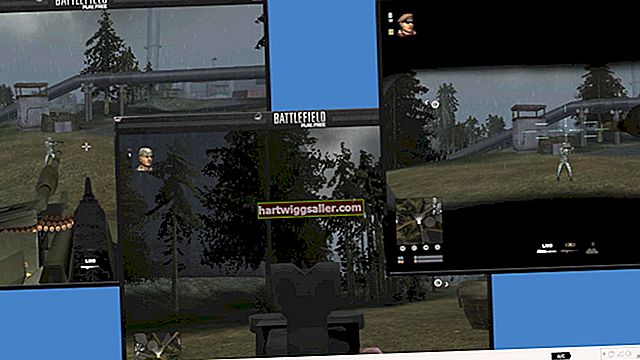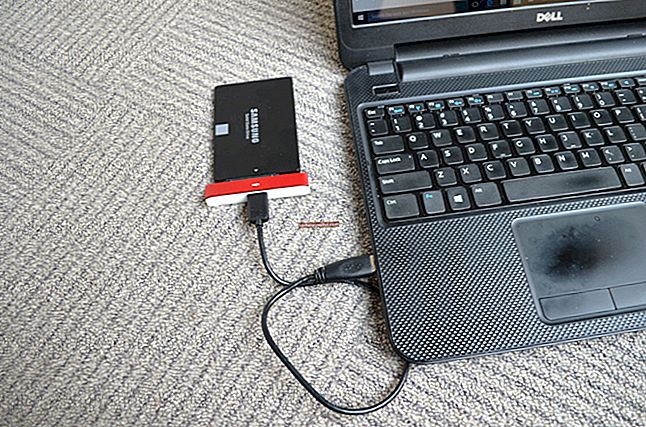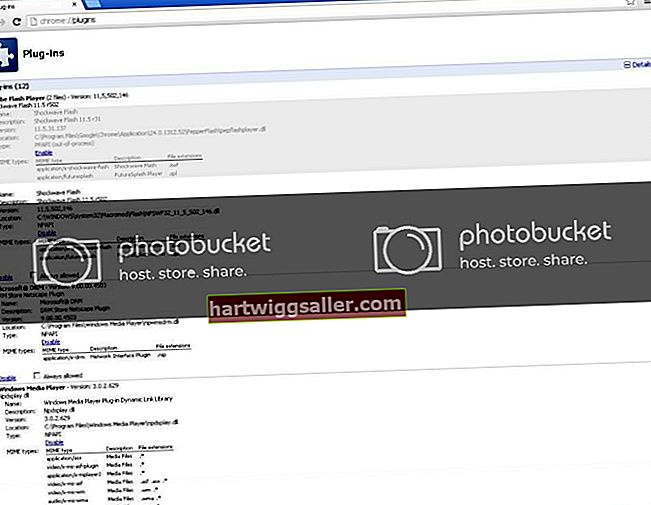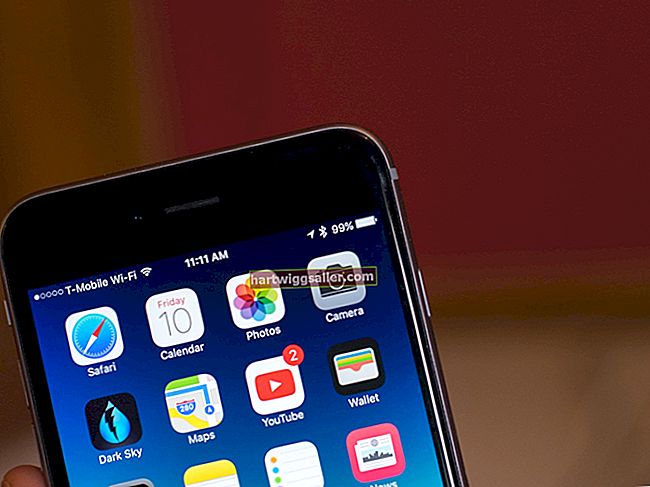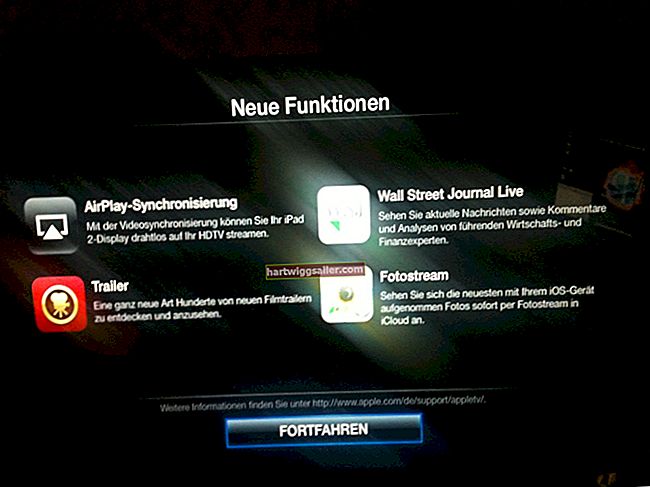Иако је Гмаил, Гоогле услуга е-поште изузетно поуздан, можда ћете желети да преузмете важну пословну кореспонденцију на диск рачунара. Гмаил Бацкуп је програм направљен посебно за ову сврху, али је присутан и није компатибилан са Виндовсом 7 јер се није ажурирао од 2009. године. Од писања овог чланка, најбољи начин за чување Гоогле е-порука је помоћу програма за е-пошту на радној површини , пошто Гмаил користи стандардни систем ПОП3 поште. Тхундербирд, који је бесплатан, и Мицрософт Оутлоок, који се укључује када купујете Мицрософт Оффице, лако је конфигурисати за Гмаил.
1
Покрените Гмаил и пријавите се својим уобичајеним корисничким именом и лозинком. Сачекајте секунду или две да се ваше поштанско сандуче отвори.
2
Кликните икону зупчаника на белој позадини која се налази у десном углу странице поштанског сандучета да бисте отворили упит за главна подешавања. Изаберите „Подешавања“ у падајућем менију који ће се појавити.
3
Кликните картицу „Прослеђивање и ПОП / ИМАП“ на страници Подешавања. То је пети језичак са леве стране.
4
Померите се до одељка Поп Довнлоад странице, што је други одељак од врха. Означите или горњи радио гумб са ознаком „Омогући ПОП за сву пошту (чак и пошту која је већ преузета)“ или онај испод њега са ознаком „Омогући ПОП за пошту која стиже од сада“, у зависности од тога да ли желите да преузмете и сачувате стари поруке на рачунар.
5
Изаберите опцију која вам је најприкладнија у падајућем менију испод радио оквира који је означен: „Када се порукама приступа путем ПОП-а“. Задржавање задане опције „Задржи копију Гмаил-а у Примљеним“ је обично најприкладнији избор. Можете и да изаберете „Означи Гмаил-ову копију као прочитану“, „Архивирај Гмаил-ову копију“ или „Избриши Гмаил-ову копију“, у зависности од тога како желите да се рукује копијом која остаје у вашем Гмаил пољу.
6
Кликните на дугме „Сачувај промене“ на дну странице.
7
Покрените клијент е-поште и отворите упит који користите за додавање новог налога. Кликните на „Локалне фасцикле“ у левој колони почетне странице Тхундербирда, а затим кликните на „Додај нови налог“.
Наизменично кликните на „Датотека“, затим на „Информације“, а затим кликните на упит „Додај налог“ који је означен знаком плус и налази се на врху странице са информацијама о програму Оутлоок.
8
Ако користите Тхундербирд, унесите тражене информације за свој Гмаил налог у одговарајућа текстуална поља на прозору који се појави. Кликните на упит „Настави“ и дозволите аутоматско подешавање рачуна да потврди поставке рачуна.
Ако користите Оутлоок, кликните на дугме за избор „Ручно конфигуриши сервер или додатне типове сервера“ на дну прозора Мицрософт Оутлоок налога и следите упутства у 9. и 10. кораку.
9
Кликните „Даље“ на дну оквира са информацијама о налогу у програму Оутлоок. Сачекајте секунду да се појави дијалошки оквир "Цхоосе Сервице". Поново кликните на „Даље“ након што потврдите да је подразумевани радио за Интернет е-пошту означен у дијалошком оквиру Селецт Сервице и сачекајте секунду да се појави дијалошки оквир Интернет Е-маил Сеттингс. У одговарајућа поља унесите све информације за свој Гмаил налог. Унесите „поп.гмаил.цом“ као сервер долазне поште, а „смтп.гмаил.цом“ као сервер одлазне поште. Унесите целу своју адресу е-поште, укључујући „@ гмаил.цом“, у поље „Корисничко име“.
10
Кликните на дугме „Још подешавања“ у доњој десној страни дијалошког оквира и сачекајте секунду да се појави оквир за Интернет е-пошту. Кликните картицу „Одлазни сервер“, а затим потврдите избор у пољу „Мој одлазни сервер (СМТП) захтева ауторизацију“. Означите подразумевани потврдни оквир „Користи исте поставке као мој сервер за долазну пошту“ и кликните на „У реду“. Кликните на „Следеће“ и сачекајте неколико секунди да систем пошаље и прими пробне поруке е-поште. Кликните „Затвори“ у оквиру за тест поруку, а затим „Заврши“ у главном дијалошком оквиру да бисте се вратили у главни Оутлоок прозор.
11
Преузмите пошту за свој нови налог избором „Пошаљи / прими“. Сва е-пошта коју преузмете сада се чува у директоријуму поште на хард диску.